Digitālo darbību dati rīkā Ieskati
Jūsu digitālās aktivitātes atskaite norāda, cik aktīvi ir jūsu skolēni pakalpojumā Teams noteiktā laika posmā. Ciparu darbības ļaus noteikt, vai viņi atvērs failu, apmeklējis kanālu, apmeklējis sapulci (un uz cik ilgu laiku) un vēl daudz ko citu.
Filtrs
Pēc noklusējuma jūsu atskaitē ir atspoguļoti visi skolēni, visas aktivitātes (šonedēļ). Varat izmantot filtrus, lai pielāgotu atskaiti atkarībā no tā, ko vēlaties redzēt. Atlasiet 
-
Filtrs Studentiem: ierakstiet skolēna vārdu lodziņā Meklēt skolēnam, lai sašaurinātu datus katram skolēnam.
-
Darbību filtrs: skatiet datus no uzdevumiem, saziņas, failu izmantošanas, sapulcēm, OneNote vai Atspoguļojiet.
-
Laika filtrs: atlasiet Šonedēļ, lai atvērtu papildu laika perioda opciju nolaižamo izvēlni.
-
Atlasiet Pielāgots diapazons, lai ievadītu savus laika perioda datumus, kas sākas pat ar klases izveidi vai līdz pat gadam pirms meklēšanas datuma (atkarībā no tā, kurš ir jaunākais).
-
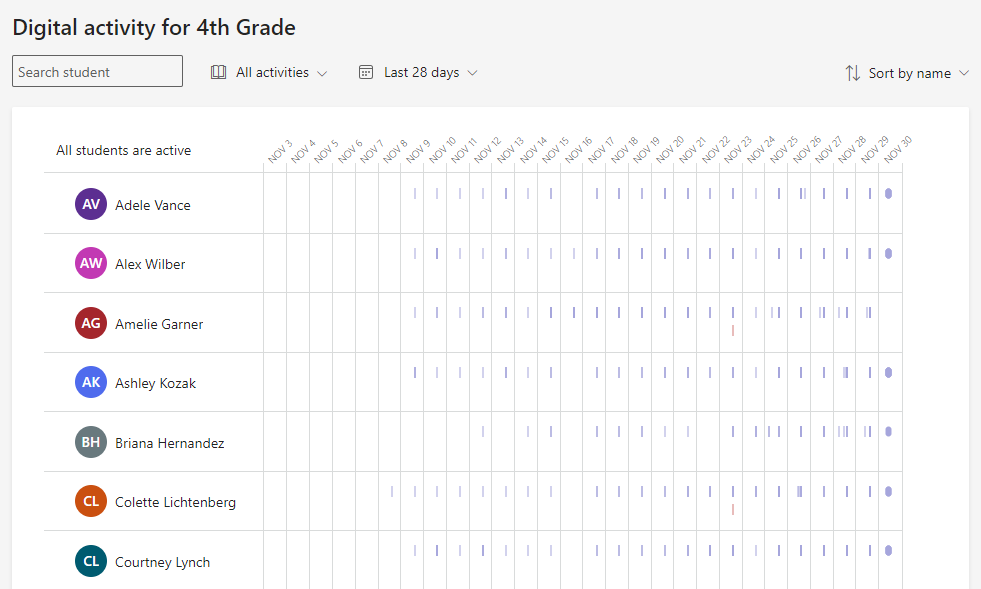
Datu lasīšana
Varat skatīt studenta aktivitātes līmeni (aprēķināto pavadīto laiku) pēc viņu rindā atvērts joslas lielums.
Padomi.:
-
Punkts blakus skolēna vārdam nozīmē, ka šajā laika periodā tas vispār nebija aktīvs.
-
Noklusējuma stundas, kas tiek rādītas konkrētai dienai, ir no 19:00 līdz 17:00. Ja skolēns ir aktīvs ārpus šīm stundām, šis laika diapazons tiek automātiski izvērsts, lai rādītu viņa aktivitāti.
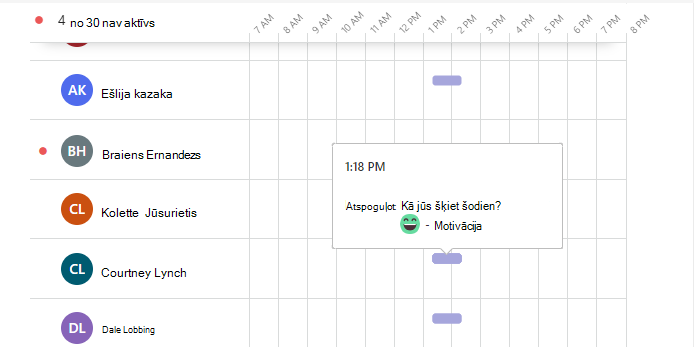
Varat norādīt uz joslu skolēna rindā, lai apskatītu konkrētu informāciju par šī skolēna darbībām. Atlasiet Kārtot pēc vārda, lai vispirms skatītu Viss aktīvais vai Mazākais aktīvais students.
Atkarībā no filtra, ko izvēlaties darbības veidam un laika kadram, var tikt parādīts:
-
Kuras tiešsaistes sapulces tās apmeklēja, un cik ilgi tās bija sapulcēs.
-
Novietojiet kursoru virs sarkanās neatbildēto sapulču joslas rindā blakus skolēna vārdam, lai redzētu, kuru sapulci viņi nokavēja.
-
Novietojiet kursoru virs purpursarkanās sapulču joslas, lai redzētu, cik ilgi skolēns apmeklēja sapulci.
-
-
Apmeklētie kanāli
-
Skatītās cilnes
-
Ja viņi skatīja vai iesvēra uzdevumu
-
Ja fails ir atvērts vai rediģēts
-
Ja viņi iz publicēta ziņojumu, atbild uz vienu vai atbild uz tiem.
-
OneNote informācija
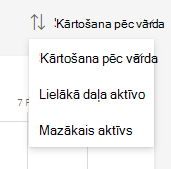
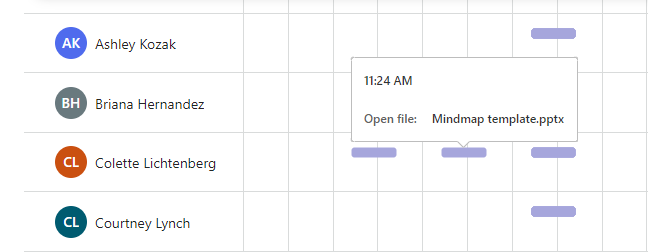
Datu eksportēšana uz programmu Excel
-
Atskaitē atlasiet Papildu opcijas un

-
Atlasiet Eksportēt uz Excel.
-
Programmā Excel jūsu digitālo darbību dati tiks atspoguļoti ar skolēnu vārdiem un kolonnu katrā dienā atlasītajā laika periodā.
-
Ja skolēns bija aktīvs vienu dienu, šūnā tiek parādīts "V".
-
Tukša šūna nozīmē, ka skolēns šajā dienā bija neaktīvs.
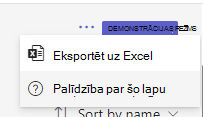
Mācību telpas lietošanas gadījumi digitālās aktivitātes atskaites mobilizēšanai :
-
Sekojiet skolēnu apmeklējumam: Sūtiet ziņu savas klases grupas vispārīgā kanālā, lai piedalītos pie studentiem, tostarp nosūtiet viņiem uzvedni, lai atbildētu uz to. Varat izmantot savu digitālās darbības atskaiti , lai ātri skatītu, kuri skolēni ir atbilduši.
-
Spark diskusija: ja vēlaties nodrošināt, lai skolēni lasa resursu, kas nav izsekots kā uzdevums programmā Teams, piemēram, tiešsaistes rakstu, varat publicēt par resursu kanālā un lūgt nodarbības dalībniekiem atbildēt. Atskaitē varat norādīt, cik daudz studentu atbild uz šo ziņu.
Piezīmes.:
-
Dati par sapulces piedalīšanos sapulcē aizņems dažas stundas pēc tam, kad sapulce beidzas, un dati tiks atspoguļoti digitālās darbības atskaitē. Dažos gadījumos var paiet līdz pat 24 stundām, līdz dati tiek parādīti.
-
Ieskati apkopo datus no datora un mobilajām ierīcēm, lai piedalītos sapulcē, skatītās cilnes, norīkojuma darbības, failu darbības un ziņojumu darbības. Apmeklēto kanālu dati tiek apkopoti tikai no datora ierīcēm.










